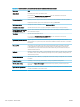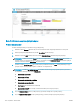HP Color LaserJet Enterprise MFP M681, M682 User's Guide
d. V predvolenom nastavení tlačiarne prepíše existujúci súbor, ktorý má rovnaký názov ako nový súbor.
Zrušte začiarknutie políčka Prepísať existujúce súbory, aby sa novému súboru s rovnakým názvom
ako má existujúci súbor pridelila aktualizovaná časová/dátumová pečiatka.
e. Z rozbaľovacej ponuky vyberte možnosť Nastavenia autentikácie. Vyberte, či je potrebné prihlasovať
sa na lokalitu SharePoint pomocou poverení alebo či sa majú poverenia uložiť v rámci rýchlej súpravy.
POZNÁMKA: Položka Použiť prihlasovacie údaje používateľa na pripojenie po prihlásení cez ovládací
panel je vybraná v rozbaľovacej ponuke Nastavenia autentikácie, prihlásený používateľ musí mať
povolenia na zapisovanie na zadanú lokalitu SharePoint.
POZNÁMKA: Z bezpečnostných dôvodov tlačiareň nezobrazí poverenia zadané do sprievodcu
rýchlou súpravou.
f. Kliknutím na tlačidlo OK dokončite nastavenie cesty k priečinku v službe SharePoint a prejdite späť na
stránku Nastavenia cieľového umiestnenia v lokalite SharePoint.
8. Vyberte položku Overiť prístup k priečinku pred spustením úlohy, aby ste zaistili prístup k priečinku služby
SharePoint špecikovanému ako cieľový priečinok pri každom použití rýchlej súpravy. Ak nie je vybraná táto
možnosť, úlohy môžete uložiť do priečinka služby SharePoint rýchlejšie. Ak však táto možnosť nie je
vybraná a priečinok služby SharePoint nie je prístupný, úloha zlyhá.
9. Kliknite na tlačidlo Ďalej.
10. Nastavte položku Podmienka na zobrazenie upozornenia: na stránke Nastavenie upozornení. Toto
nastavenie konguruje rýchlu súpravu na odosielanie upozornení prípadne odosielania e-mailových správ
alebo tlač stránky súhrnu, ak sa úloha dokončí úspešne alebo zlyhá. Vyberte jednu z nasledujúcich
možností z rozbaľovacieho zoznamu Podmienka na zobrazenie upozornenia:
●
Vyberte možnosť Neupozorňovať, aby rýchla súprava nevykonávala žiadne oznámenia, keď sa úloha
dokončí úspešne alebo zlyhá.
●
Vyberte možnosť Upoz. na dokončenie úlohy, aby rýchla súprava odoslala oznámenie po úspešnom
dokončení úlohy.
●
Vyberte možnosť Upoz. len po zlyh. úlohy, aby rýchla súprava odoslala oznámenie po zlyhaní úlohy.
Výber položky Upoz. na dokončenie úlohy alebo Upoz. len po zlyh. úlohy vyžaduje nastavenie položky
Metóda používaná na doručovanie oznámenia: . Vyberte z nasledujúcich možností:
●
Email (E-mail): Túto možnosť použite na odosielanie e-mailu pri výskyte zvoleného stavu. Táto
možnosť vyžaduje platnú e-mailovú adresu v poli Notication Email Address (E-mailová adresa
oznámenia): .
POZNÁMKA: Ak chcete používať funkciu odosielania oznámení na e-mail, najprv nakongurujte
funkciu e-mailu v tlačiarni.
●
Tlačiť: Túto možnosť použite na vytlačenie oznámenia, pri výskyte zvoleného stavu.
POZNÁMKA: Vyberte možnosť Zahrnúť miniatúru, ak chcete, aby oznámenie obsahovalo miniatúrnu
snímku prvej strany naskenovanej strany úlohy.
11. Kliknite na tlačidlo Ďalej.
12. Vyberte možnosť na strane Nastavenia skenovania a kliknite na tlačidlo Ďalej. Ďalšie informácie nájdete
v časti Tabuľka 6-3 Nastavenia skenovania pre funkciu ukladania do služby SharePoint
®
na strane 123.
SKWW Nastavenie funkcie Save to SharePoint® (Ukladanie na lokalitu SharePoint) (len modely Flow) 121